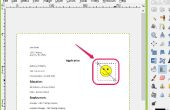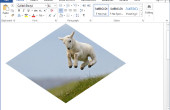Wanneer je een foto met een achtergrond die geen waarde aan het algemene beeld voegt hebt, kunt de foto bijsnijden. Een foto bijsnijden helpt het brandpunt door het verhogen van de grootte van het geselecteerde gebied en het elimineren van de ruimte buiten dat gebied passen. Nadat u een gescande foto op uw computer opslaat, kunt u het specifieke gebied van de foto die je wilt dat mensen om zich te concentreren op het gebruik van een foto-editing softwareprogramma, zoals Windows Live Photo Gallery, Paint of Photoshop bijsnijden. Windows Live Photo Gallery en Paint zijn opgenomen in het Windows-besturingssysteem, terwijl Photoshop moet apart worden aangeschaft.
Uw gescande foto-bestand openen in een fotobewerkingsprogramma zoals Photo Gallery, Paint of Photoshop.
Selecteer het gereedschap Uitsnijden die wordt weergegeven in de werkbalk van het programma voor fotobewerking. Het is het pictogram figuur die de vorm van een "L" met een andere "L" op de top van het heeft, geplaatst ondersteboven. U kan deze ook zoeken door het scrollen van de muis over elk pictogram, en het er voor een tweede opduiken met informatie over wat de tool is te houden. De pop up hoort u vertellen het is de "Bijsnijden" of "Bijsnijden." In Fotogalerie, klikt u eerst op "Fix" op de werkbalk en selecteer vervolgens de knop "Bijsnijden". Voor verf, klik op de "Select" pictogram.
Houd uw muis over de foto. Het verschijnt als een transparante doos met vierkante tabbladen eromheen. Als u Paint of Photoshop gebruikt, is het transparante vak verschijnt wanneer u klikt u op een gebied van de foto en sleep de cursor naar beneden en over aan het vak formulier.
Definieer het gebied dat u wilt uitsnijden door de transparante doos. Verplaats het transparant kader rond de foto door het plaatsen van uw cursor in het vak en druk op neer slepen. Het geselecteerde gebied aanpassen door op een hoek vierkante tab te klikken en te slepen in of uit. Als u van verf gebruikmaakt, klik op de "Select" pictogram Verwijder transparante doos en klikt u opnieuw op "Selecteren" om te verplaatsen van de cursor om te vormen van een nieuwe transparante doos.
Toepassing aan uw foto bijsnijden door te gaan naar het pictogram "Bijsnijden" en te klikken op de drop down naar aan Selecteer "Apply gewas" in Windows Live Photo Gallery. Klik op het pictogram "Bijsnijden" in verf. U kunt ook met de rechtermuisknop op op uw muisknop om te selecteren "Bijsnijden" in Photoshop.